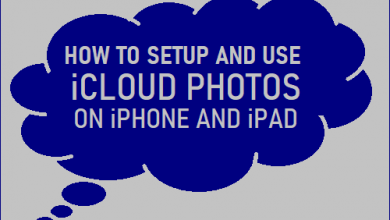Как использовать Night Shift на macOS

Я уверен, вы уже знаете, что Apple выпустила обновление для macOS 10.12.4, которое добавляет некоторые интересные функции и улучшения, такие как ночной режим мака. Гигант из Купертино продолжает улучшать здоровье своих пользователей, хотя на этот раз он фокусируется на «сне» и на том, как использование Mac влияет на циркадные циклы. я расскажу тебе как использовать Night Shift на macOSи почему это так полезно.
Как активировать, настроить и использовать Night Shift в macOS
Apple некоторое время назад внедрила Night Shift в iOS, но эта функция еще не была доступна для Mac. Все еще не знаете Night Shift или ночной режим?
Night Shift позволяет устранить цвета на экране, которые мешают нашему сну, те, которые мешают сигналам, которые получает наш мозг и которые говорят: «пора идти спать». Недостаток отдыха, без сомнения, является сегодня одной из самых популярных причин стресса, депрессии и общего плохого настроения. Во многих случаях было показано, что хороший сон увеличивает продолжительность нашей жизни, и Apple очень четко об этом говорит. Вы должны избегать плохого сна.
Именно по этой причине, Night Shift появится на macOS так же, как iOS. Все еще не знаете, как его настроить? Я скажу вам сейчас.
Есть несколько способов активировать и настроить Night Shift. Самый простой — из «Дисплеев» в настройках macOS. Просто выполните следующие действия:
- Перейдите в Системные настройки.
- Перейти к экранам.
- Откройте ночную смену.
Вы увидите такой экран:
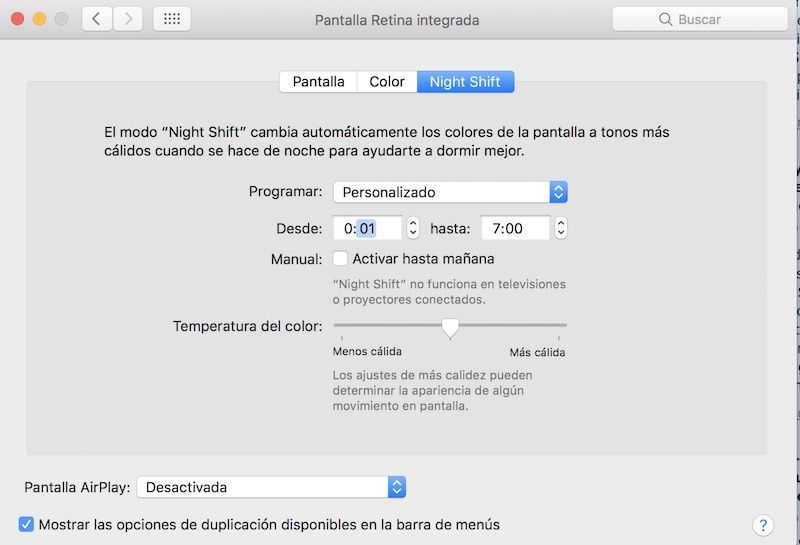
Как видите, вы можете запланировать ночную смену на период «настраиваемое» время, «от заката до восхода солнца» или отключите его. Если вы решите запрограммировать его, есть разные варианты, в которых мы можем выбрать диапазон дня для его активации (я выбрал раннее утро) и температуру.
Кроме того, мы находим опцию «Активировать до завтра», которая сохранит конфигурацию только до следующего дня.
Активируйте Night Shift вручную на вашем Mac
Это автоматически включит Night Shift на вашем Mac, если вы выбрали временной диапазон, как и в iOS, хотя есть более быстрый вариант: из Центра уведомлений.
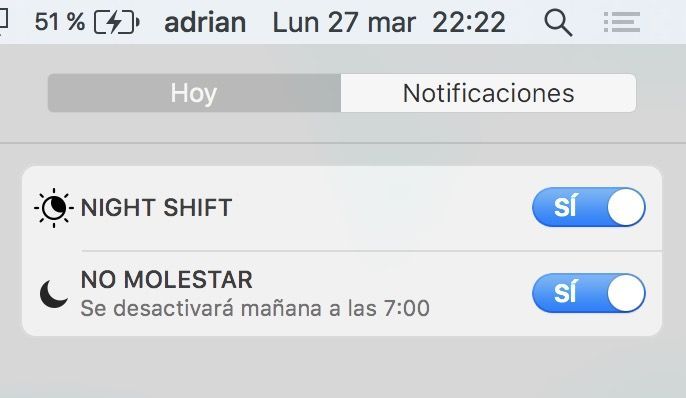
- Получите доступ к центру уведомлений macOS, нажав значок с тремя полосами в верхнем меню вашего Mac, справа от всего.
- Перейти к уведомлениям.
- Активируйте Night Shift в опциях. Если он не появляется, просто используйте два пальца или колесо мыши и прокрутите вниз. Сразу же появится режим «Не беспокоить» и этот ночной режим, чтобы активировать или деактивировать их.
Теперь ты знаешь как использовать Night Shift на macOS. Не нарушайте свои циркадные циклы яркостью и цветами экрана Mac с помощью этой простой настройки.
присоединяйтесь к нашему ТЕЛЕГРАМНЫЙ КАНАЛ